| Előző | 6.4 Threshold-ok | Következő |
|---|
6.4.5 Threshold felvétele template segítségével
A template alapján történő threshold felvétel segítségével egyszerre több threshold is létrehozható, akár ugyanazon mérésre is. Első lépésben a threshold template-et kell kiválasztani, majd megjelennek a template-ben tárolt attribútumok (Típus, E-mail, …) illetve a template-ben meghatározott kifejezés is.
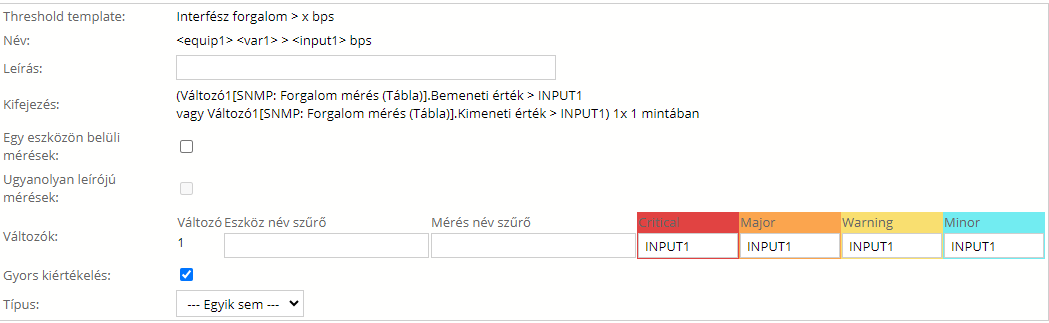
51. ábra Threshold felvétele template alapján I.
Mint a fenti ábrán is látható, a template alapján történő felvétel esetében nincsen lehetőség illetve szükség a kifejezés kézzel történő szerkesztésére, helyette a Változók sorban található mezők kitöltésével lehet megadni a létrehozandó threshold konkrét kifejezését. A kifejezésben akár több változó is szerepelhet, ezek Változó1, Változó2, … névvel kerülnek elnevezésre, és a Változók sorban a sorszámukkal kerülnek azonosításra. A kifejezésben ugyancsak szerepelhetnek INPUT1, INPUT2, … részek is, ilyenkor a felhasználónak a létrehozás előtt ezeket az értékeket meg kell adnia.
A fenti képernyő a template bizonyos mezőinek és a kiinduló oldalnak megfelelően (a menüből vagy az eszköz oldalról kezdtük meg a szerkesztést) változhat az alábbiak szerint:
- Amennyiben az eszköz konfigurációs oldalról kezdtük el a threshold létrehozását, úgy értelemszerűen se az Eszköz név szűrő mező se az Egy eszközön belüli mérések mező nem jelenik meg. Ez utóbbi mező arra szolgál, hogyha a Threshold-ok => Konfiguráció menüpont alatt akarunk tömegesen threshold-okat felvenni, és a threshold kifejezésében több mérés is szerepel, úgy a PVSR ne is akaja összepárosítani a különböző eszközökön található méréseket egy threshold-ba. Például ha egy threshold kifejezés Uptime mérésre és Availability mérésre hivatkozik, úgy ne akarja az X eszköz Uptime mérését összepárosítani az Y eszköz Availability mérésével, csak az X eszköz Uptime mérését és az X eszköz Availability mérését, illetve az Y eszköz Uptime mérését és az Y eszköz Availability mérését
- Ha több változó is található a kifejezésben, akkor a Változók soron belül azok külön sorban jelennek meg
- Amennyiben egy változóhoz több INPUT mező is tartozik, úgy a Változók sorban is több beviteli mező jelenik meg, vagy egy sem, amennyiben egyáltalán nincsen az adott változóhoz INPUT mező
- Amennyiben a template-ben meghatározásra került a threshold szintje (Critical, Major, …) vagy egy változóhoz sem található INPUT mező, úgy nem jelenik meg külön INPUT mező az egyes threshold szinthez, viszont megjelenik egy threshold szint legördülő lista
Az „Ugyanolyan leírójú mérések” opció jelentése nagyon hasonló az „Egy eszközön belüli mérések” opcióhoz, de ez egy plusz összerendelési szabály, így akkor is használható, hogyha a konfigurációt az eszköz konfigurációs oldalról indították. Ha be van jelölve, akkor a PVSR figyelembe veszi az eszközből kiolvasott mérés leírót (például Oracle táblatér mérés esetében a táblatér nevét), és csak azokat a méréseket párosítja össze, amelyeknél ugyanaz a leíró található, vagy a leíró értéke üres. Így például egy olyan threshold template-et is létrehozhatunk és használhatunk, amely akkor riaszt, hogyha egy Oracle táblatér hiasználtsága > x% és a szabad hely < yMB: az opció nélkül a PVSR különböző táblaterek mérésit is összepárosítaná, ami viszont nem felelne meg a threshold céljának.
Az alábbi ábrán egy olyan eset látható, amikor a kifejezésben két változó is van (egy forgalom és egy elérhetőség), az in és az out forgalomra külön feltétel értéket lehet megadni, az elérhetőségre vonatkozó feltétel mindenképpen 50 (%) és a template-ben megadásra került a Critical threshold szint:
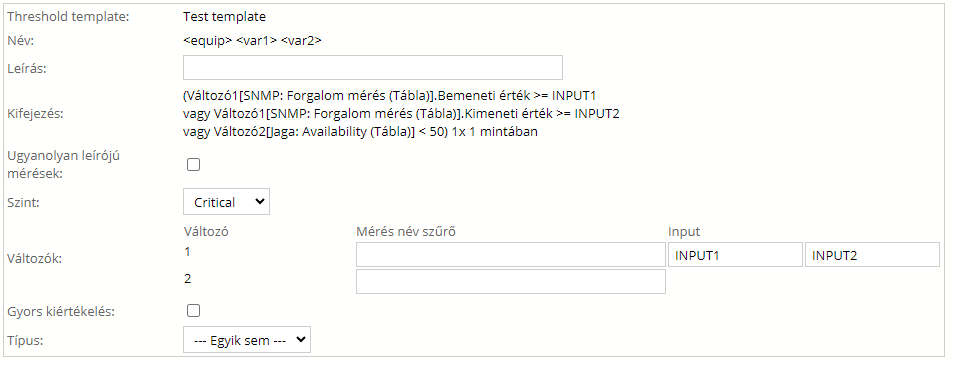
52. ábra Threshold felvétele template alapján II.
Mint a két ábrán is látható, a template-ben megadott értékeket a felhasználó a létrehozás előtt még felülírhatja. A Változók sorban található beviteli mezők használata attól függ, hogy szűrési vagy INPUT mezőről van szó:
- Szűrési mező: az eszköz és a mérés névre lehet szűrni. Kétféle szűrés alkalmazható:
- „Hasonló” kifejezés: az _ és ? karakter tetszőleges betűre illeszkedik, a % és * pedig tetszőleges karakter-sorozatra
- „Reguláris” kifejezés: az értéknek az „r=XXX” formátumban kell lennie, ahol az XXX-et mint reguláris kifejezést értelmezi a rendszer
A feltételeknek megfelelően az alkalmazás leszűri a lehetséges méréseket és a kapott eredmények alapján ajánlja fel a létrehozandó threshold-okat. Fontos szabály az, hogy ha több változó is szerepel egy template esetében, úgy csak akkor lép tovább a rendszer és jeleníti meg a létrehozandó threshold-okat, ha maximum csak egy olyan változó van, amelyikhez több mérést is talált a rendszer. Például: a fenti ábrán látható esetben ha több forgalom mérést is talál a rendszer de csak egy round trip time mérést, úgy megjeleníti a létrehozandó threshold-okat. Azonban ha a round trip time mérésekből is többet talál, úgy egy hibaüzenet keretében arra kötelezi a felhasználót, hogy a szűrési feltételek segítségével tovább szűkítse a lehetséges mérések körét
- INPUT mező: ide mindig a kérdéses változó mértékegységének megfelelően kell egy szám értéket (használható a K, M és G jelölés) vagy mínusz egyet beírni, és az kerül majd a konkrét threshold-nál behelyettesítésre (a mínusz egy érték azt jelenti, hogy a mérés nem volt sikeres). Amennyiben a template-ben megadásra kerül a threshold szint, úgy mindegyik INPUT értéket ki kell tölteni a sikeres létrehozáshoz, azonban ha a threshold szint ott nem került megadásra úgy csak az olyan szintű threshold-ok jönnek létre, amelyikhez az összes INPUT megadásra került, így a sikeres létrehozáshoz legalább egy INPUT esetében meg kell adni az összes értéket
Az egyes mezők kitöltése után az OK gomb segítségével tekinthető meg a létrehozandó threshold-ok listája. A listában a rendszer automatikusan nem szerepelteti azokat a threshold-okat, amelyek már léteznek a rendszerben. Ezt kétféleképpen is megvizsgálja az alkalmazás: egyrészt megnézi, hogy az adott névvel létezik-e már threshold, másrészt megnézi, hogy a létrehozni kívánt kifejezéssel létezik-e már threshold. Ez utóbbi vizsgálata csupán a szóközök és sortörés nélküli teljes kifejezés egyezőséget vizsgálja, azaz az "X > 5" és "5 < X" kifejezéseket különbözőnek tekinti, míg a "X>5" és "X > 5" kifejezéseket megegyezőnek.
A tényleges létrehozás előtt még lehet módosítani azt, hogy melyik jöjjön létre, és melyik nem.
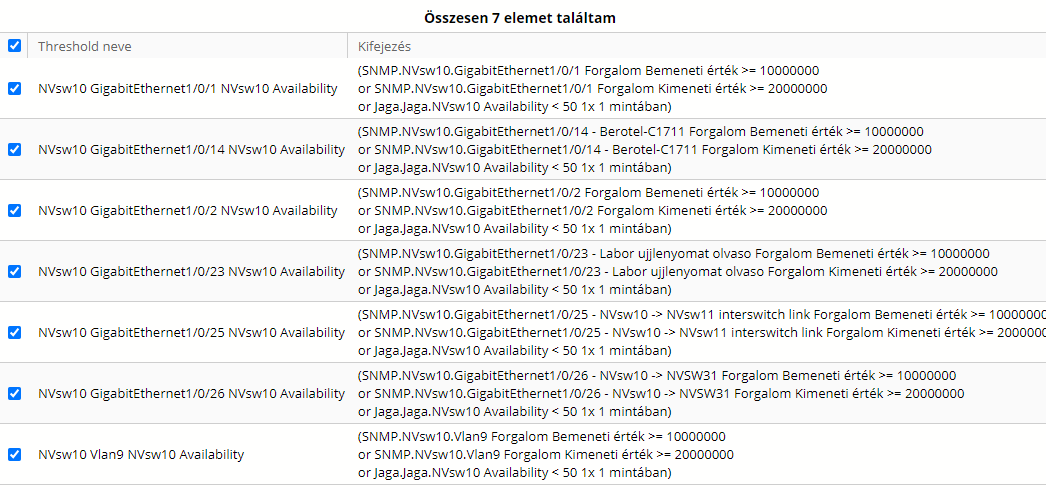
53. ábra Létrehozandó threshold-ok listája
A OK gomb újboli megnyomása után a rendszer felveszi a kiválasztott threshold-okat. Az eszköz és a grafikon template-ekkel ellentétben a rendszer megjegyzi, hogyha egy threshold template alapján jött létre, illetve azt is, ha az ilyen létrehozás során csupán az INPUT mezők tekintetében volt különbség. Ezt az információt a rendszer többféleképpen is képes felhasználni a későbbiekben:
- Az ilyen threshold-ok módosítása esetén figyelmezteti a felhasználót, hogy egy esetleges későbbi template módosítás felülírhatja a beállított értékeket (lásd a Threshold template-ek szerkesztéséről szóló részt)
- A template segítségével nem lehet tömegesen módosítani az ilyen threshold-ok kifejezését, de tömegesen törölni lehet őket, illetve a template törlése esetén a rendszer ezt automatikusan fel is ajánlja (lásd a Threshold template-ek szerkesztéséről szóló részt)
- A threshold törlése esetén amennyiben van olyan másik threshold, amelyik ugyanakkor, ugyanazon a mérés alapján, csak másik szinttel jött létre, úgy felajánlja azok törlését is. Például a fenti esetben a létrejött „Nvsw1 Availability < 80% Critical” törlése esetén feljánlja azt, hogy a „Nvsw1 Availability < 90% Major” threshold-ot is törli.